重装win7原版ISO系统的步骤教程
- 分类:Win7 教程 回答于: 2021年08月01日 08:34:00
使用电脑过程中,由于我们的各种误操作,总是会让系统出现各种各样的问题,导致不得不重装系统,如果系统还是在可运行的状态下,那么,我们就可以用一键重装系统工具来重装系统,下面我们来看看重装win7原版iso系统的教程吧。
1、我们下载一个小白软件,然后选择了安装win7系统。
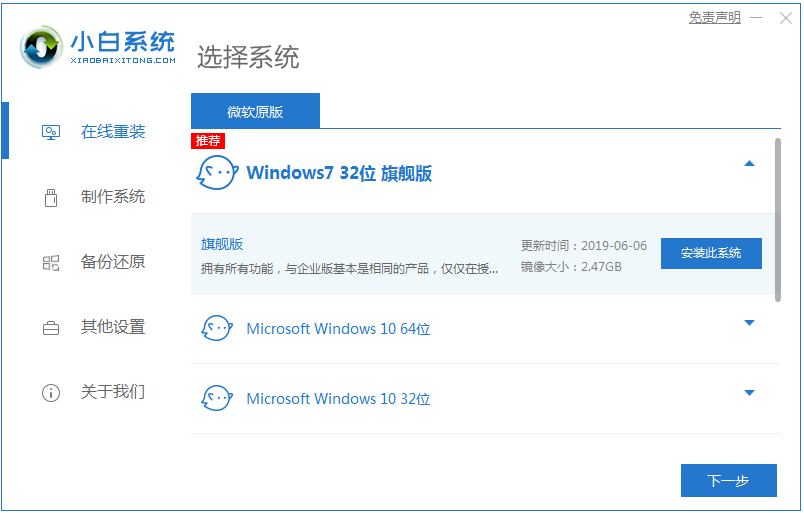
2、在下载界面,下载速度取决于您的网络您只需要耐心等待即可。
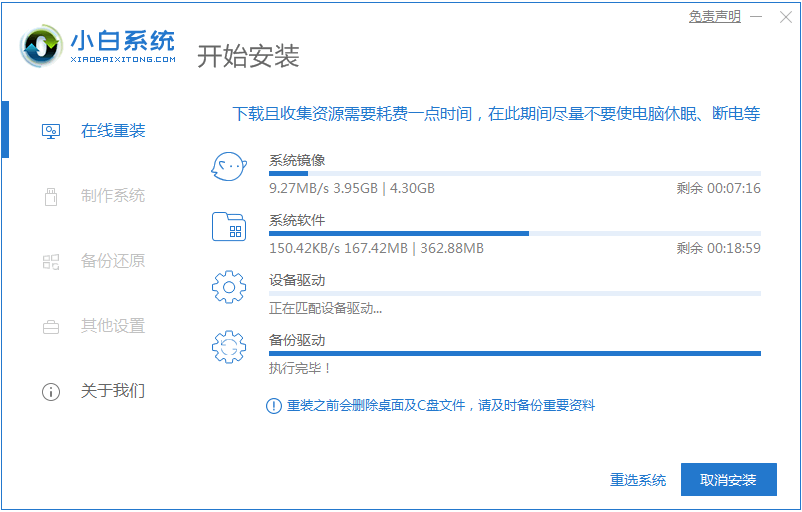
3、软件下载完成后会自动部署,完成后会提示选择立即重启。
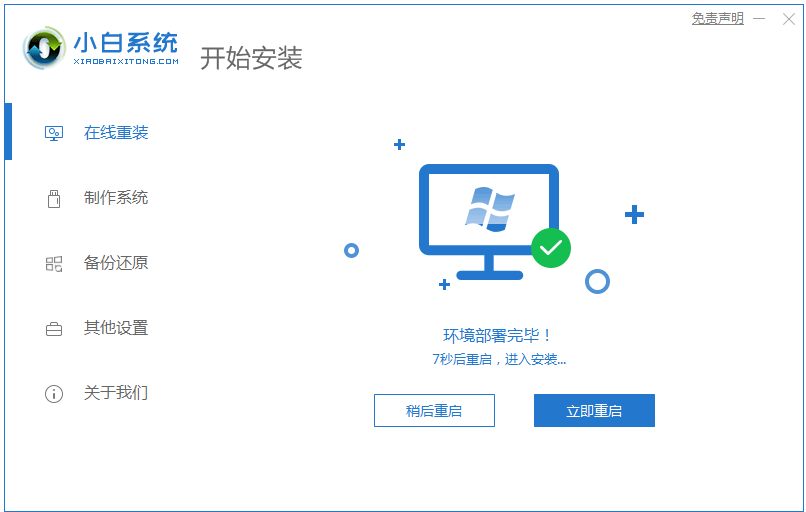
4、重启电脑后,在启动菜单中我们选择第二个 XiaoBai -MSDN Online Install Mode 菜单,按回车进。
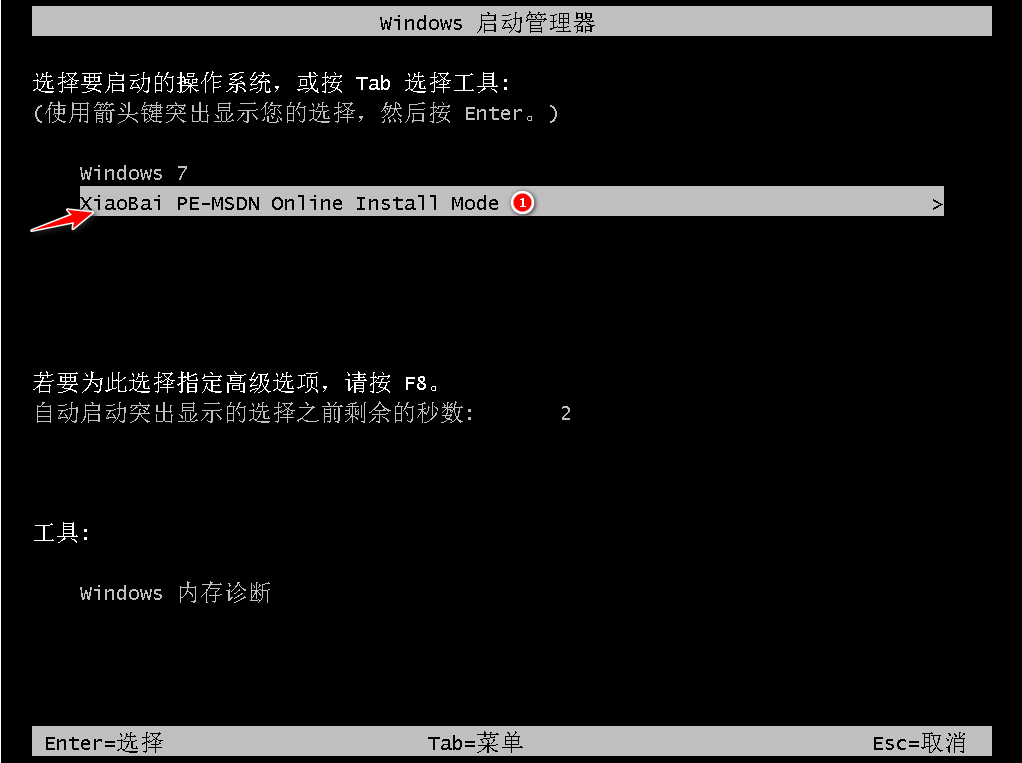
5、进入 PE 系统后点击小白装机工具继续安装系统,只需要耐心等候。

6、在提示修复引导中默认情况下选择 C 盘修复。

7、安装完成后正常重启电脑即可。

8、重启电脑后在启动菜单中选择 Windows 7 系统进系统。
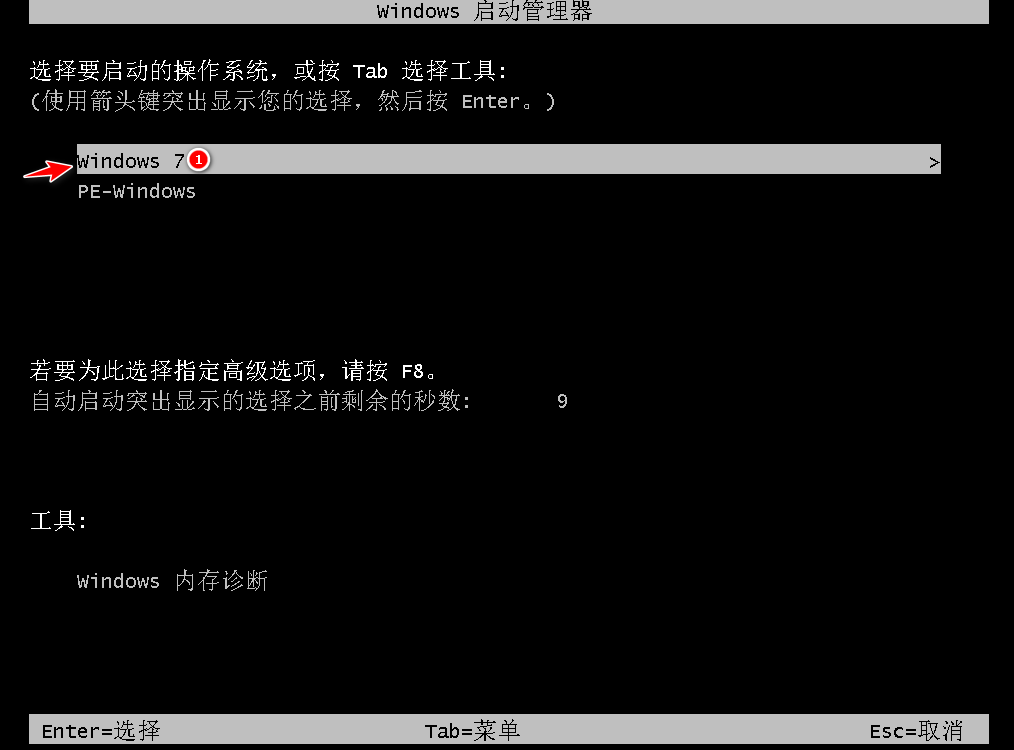
9、安装完成后就可以直接进电脑桌面啦。

以上就是重装win7原版iso系统的步骤教程啦,希望能帮助到大家。
 有用
26
有用
26


 小白系统
小白系统


 1000
1000 1000
1000 1000
1000 1000
1000 1000
1000 1000
1000 1000
1000 1000
1000 1000
1000 1000
1000猜您喜欢
- 无法打开internet站点,小编教你怎么解..2018/06/07
- 错误797,小编教你宽带连接错误797如何..2018/09/17
- 怎么给电脑设置锁屏密码win7系统..2023/01/24
- 联想十代酷睿i5装win7系统详细教程..2021/03/17
- 虚拟机专用win7系统,小编教你安装教程..2018/08/10
- 平板重装系统win72022/08/19
相关推荐
- 小编教你win7运行在哪里2017/10/14
- 小编带你了解win7开机密码破解图解教..2021/02/24
- windows7系统下载安装的详细教程..2021/05/13
- win7系统64位office2007官方原版下载..2017/05/12
- Ghost windows7 64位系统旗舰版网卡驱..2017/06/19
- 戴尔15 5558怎么设置BIOS改装win7..2021/02/23

















